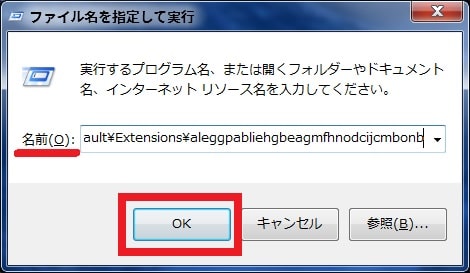皆様、こんばんは。
今回の投稿は、インターネット上のWebサイトにアクセスする前にURLを検査することができる「Dr.Web Link Checker」という拡張機能のインストールと日本語化に関する投稿となります。
それでは今回の投稿にまいりましょう。
【スポンサーリンク】
はじめに
さて改めまして今回の投稿は、インターネット上のWebサイトにアクセスする前にURLを検査することができる「Dr.Web Link Checker」という拡張機能のインストールと日本語化に関する投稿になります。
インターネット上では、現在でも日々無数のWebサイトが誕生していますが、それら全てのWebサイトが必ずしも安全であるとは限りません。
そして今回の投稿テーマである「Dr.Web Link Checker」という拡張機能は、インターネット上に無数に存在するWebサイトのURLを事前に調査することにより、Webサイトにアクセスする前に安全性を確認することができる拡張機能です。
また「Dr.Web Link Checker」という拡張機能としては、WebサイトのURLを事前に調査する以外にも、トラッキングクッキーやWebサイトに表示される広告をブロックするという機能も兼ね備えています。
そこで今回の投稿では、「Dr.Web Link Checker」という拡張機能のインストールと日本語化という投稿テーマについて、記事を記載してまいりたいと思います。
それでは本題に入りましょう。
【スポンサーリンク】
「Dr.Web Link Checker」のインストールと日本語化
【ダウンロードリンク】
それでは初めに「Dr.Web Link Checker」のインストールと日本語化について記載いたします。
まずは「Dr.Web Link Checker」の日本語化ファイルをダウンロードする手順について記載します。
そこで以下の日本語化ファイルのダウンロードリンクを参照してください。
<ダウンロードリンク>
1、URL
・「Dr.Web Link Checker」の日本語化ファイル
(最終更新:2022/2/8)
次に上記のダウンロードリンクにアクセスしてから、日本語化ファイルを任意の場所に保存します。
「Dr.Web Link Checker」の日本語化ファイルをダウンロードする手順に関する記載は以上です。
【インストール】
それでは次に「Dr.Web Link Checker」をインストールする手順について記載いたします。
まずは以下の「Dr.Web Link Checker」の公式ページにアクセスしてください。
<公式ページ>
1、URL
次に公式ページに表示されているChromeに追加という項目をクリックします。
次に「Dr.Web Link Checker」を追加しますかという確認画面に同意してください。
以上で「Dr.Web Link Checker」を追加できます。
「Dr.Web Link Checker」をインストールする手順に関する記載は以上です。
【日本語化】
それでは次に「Dr.Web Link Checker」を日本語化する手順について記載いたします。
まずはお使いのキーボード上の[Windows]+[R]というキーを同時に押してから、ファイル名を指定して実行という画面を表示してください。
次に名前という欄に以下の文字列を入力してから、OKという項目をクリックします。
<文字列>
%USERPROFILE%\AppData\Local\Google\Chrome\User Data\Default\Extensions\aleggpabliehgbeagmfhnodcijcmbonb次に「Dr.Web Link Checker」のバージョン名が表示されているフォルダをデスクトップ画面などの任意の場所にコピーしてください。
次に先にダウンロードした「Dr.Web Link Checker」の日本語化ファイルを解凍します。
次に解凍した「Dr.Web Link Checker」の日本語化ファイルに表示されている「ja」というフォルダについて、任意の場所にコピーした「Dr.Web Link Checker」のバージョン名が表示されているフォルダの「Locales」というフォルダにコピーしてください。
次にGoogle chromeを実行してから、Google chromeのアドレス欄に以下の文字列を入力して、さらにお使いのキーボード上の「Enter」というキーを押してください。
chrome://extensions/次に拡張機能という画面が表示されてから、「Dr.Web Link Checker」の項目に表示されている削除という項目をクリックして、「Dr.Web Link Checker」のアンインストールを開始します。
次に「Dr.Web Link Checker」をアンインストールしますかという確認画面に同意してください。
次に拡張機能の一覧画面右上に表示されているデベロッパーモードという項目を有効にしてから、パッケージ化されていない拡張機能を読み込むという項目をクリックします。
次に拡張機能のディレクトを選択という画面で「Channel Blocker」のバージョン名が表示されているフォルダ項目を選択してから、OKという項目をクリックして「Dr.Web Link Checker」の再インストールを開始してください。
以上で「Channel Blocker」を日本語化できます。
「Dr.Web Link Checker」のインストールと日本語化に関する記載は以上です。
「Dr.Web Link Checker」の使い方
それでは次に「Dr.Web Link Checker」の使い方について記載いたします。
「Dr.Web Link Checker」の使い方に関する詳細については、次回の投稿で記載する予定なのでよろしくお願いします。
「Dr.Web Link Checker」の使い方に関する記載は以上です。
あとがき
さて今回の投稿は以上となります。
今回の投稿で記載する記事以外の当ブログで公開するソフトウェアの日本語化ファイルに関連する記事に興味がある方は、ぜひ一度以下の当ブログで公開するソフトウェアの日本語化ファイルに関連する記事のまとめを参照してください。
<当ブログで公開するソフトウェアの日本語化ファイルに関連する記事のまとめ>
1、URL
・当ブログで公開するソフトウェアの日本語化ファイルに関連する記事のまとめ
それでは以上です。